Vai kādreiz esat vēlējies uzņemt savu iecienīto YouTube kanālu un abonēt to kā video aplādi? Tā vietā, lai atkal un atkal reģistrētos YouTube vietnē, lai redzētu jaunumus, varat vienkārši abonēt. Katru reizi, kad kļuva pieejams jauns videoklips, tas automātiski tika lejupielādēts un parādīts jūsu iecienītajā Podcast aplikācijā, kas ir gatava skatīšanai bezsaistē. Vēl labāk, jūs to varētu skatīties vietējā iOS video atskaņotājā, pilnekrāna režīmā vai attēlā attēlā, bez visa YouTube nevēlamā satura.
Ja tas izklausās pēc sapņa piepildīšanās, tad šodien jūs gaida īsts baudījums, jo ar pakalpojumu PodSync tas ir ļoti vienkārši.
YouTube aplādes
YouTube savos video kanālos piegādāja RSS plūsmas, taču tās tika pārtrauktas pirms kāda laika. Tā ir joprojām ir iespējams abonēt kanālu parastajā RSS ziņu lasītājā, taču šie plūsmas vietrāži URL nedarbojas populārajās aplāžu lietotnēs, ar kurām tās pārbaudīju.
Lai vēl vairāk sarežģītu lietas, ne visas aplāžu lietotnes atbalsta video aplādes. Downcast to dara, tāpat kā Apple pašu Podcast aplikāciju, ko mēs šodien izmantosim.
Kā pārvērst YouTube kanālu par video aplādi, izmantojot PodSync
Pirmais solis ir apmeklēt iecienītāko kanālu tīmekļa pārlūkprogrammā. Operētājsistēmā iOS tas, iespējams, ir Safari. Tad, nokopējiet URL ilgi nospiežot URL joslu un izvēloties Kopēt no uznirstošā burbuļa.

Foto: Mac kults
Tad, dodieties uz PodSync. PodSync ir pakalpojums, kas izmanto YouTube un Vimeo kanālus un atskaņošanas sarakstus un pārvērš tos aplādēs.
Pēc tam ielīmējiet kopēto URL ekrāna centrā esošajā lodziņā. Pieskarieties vai noklikšķiniet uz bultiņas, lai to ielādētu. Tūlīt jūsu URL tiks aizstāts ar PodSync URL, piemēram, šo:
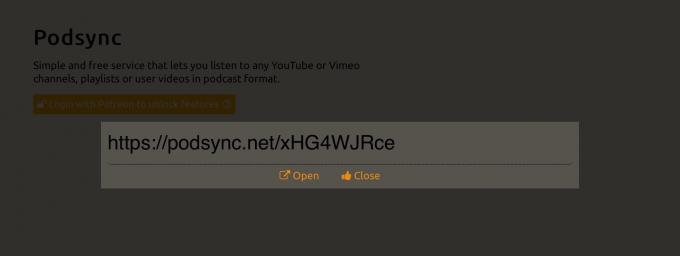
Foto: Mac kults
Kopējiet to un pēc tam atveriet izvēlēto Podcast aplikāciju. Pārliecinieties, vai tas atbalsta video. Apple Podcast aplikācijā dodieties uz Cilne Bibliotēka. Krāns Rediģēt, pēc tam pieskarieties Pievienojiet Podcast apraidi pēc URL. Jūs saņemsiet lodziņu, ko ielīmēt URL, kuru nokopējāt pēdējā darbībā. Dariet to.
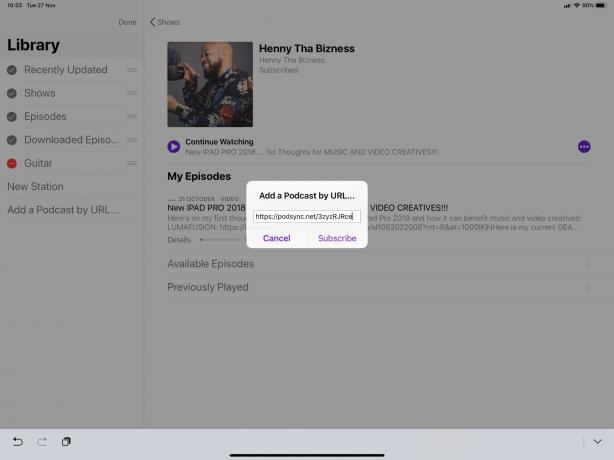
Foto: Mac kults
Tagad sit Abonēt, un esat pabeidzis. Kad plūsma tiek atsvaidzināta, tā izskatīsies apmēram šādi:
Kāpēc uztraukties?
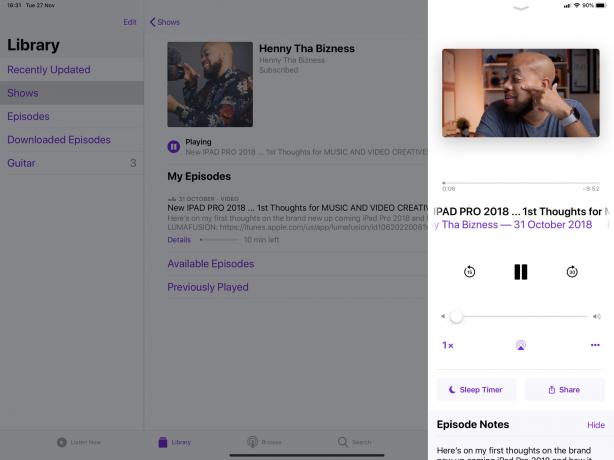
Foto: Mac kults
Jums var rasties jautājums, kāpēc jūs uztraucaties par šādu lietu. Man tas ir tāpēc, ka man nepatīk YouTube vietne vai YouTube lietotne. Turklāt, apmeklējot vietni, lai redzētu, vai ir kaut kas jauns, šķiet smieklīgi.
Tādā veidā mana aplādes lietotne mani pārbauda un brīdina, kad ir jauna sērija. Jaunas epizodes tiek lejupielādētas fonā, kad izmantoju Wi-Fi, tāpēc man vienmēr ir ko skatīties, ja kādreiz esmu bezsaistē.
Un videoklipi tiek atskaņoti vietējā iOS video atskaņotājā (lai gan šo triku varat izmantot arī Mac datoros, izmantojot Downcast vai iTunes). Tas nozīmē, ka varu to skatīties pilnekrāna režīmā bez jebkādiem risinājumiem. Podcast aplikācija pat atceras manu vietu, ja pārtraucu skatīties, lai vēlāk varētu atsākt.
Visbeidzot, man ļoti patīk, kā lietotne PodSync piedāvā manas plūsmas ar visām oriģinālajām saitēm un piezīmēm.
Ja vēlaties, varat maksāt PodSync abonementu, lai iegūtu papildu funkcijas, taču mūsdienās izmantotie pamati nemaksā neko. Pārbaudiet to.



